Cách làm trò chơi trắc nghiệm trên powerpoint TĂNG TƯƠNG TÁC MẠNH
- 2025-01-26 09:26:58
Bạn muốn tạo bài thuyết trình Powerpoint sinh động, hấp dẫn và thu hút người xem? Hãy biến chúng thành những trò chơi trắc nghiệm tương tác thú vị! Trong bài viết này, AntBook sẽ hướng dẫn chi tiết cách làm trò chơi trắc nghiệm trên Powerpoint giúp bạn tăng tương tác với khán giả lên một tầm cao mới.
1. Hướng dẫn cách làm trò chơi trắc nghiệm trên Powerpoint
Đừng bỏ lỡ cách tạo trò chơi trắc nghiệm trên Powerpoint mà AntBook gửi đến, đảm bảo là ai cũng có thể thực hiện được.
Bước 1: Chèn ảnh nền và tạo mảnh ghép:
– Bắt đầu bằng cách chèn một hình ảnh thú vị vào slide. Đây có thể là bức tranh bí ẩn cần được khám phá, logo công ty, hoặc bất cứ hình ảnh nào phù hợp với chủ đề trò chơi của bạn.
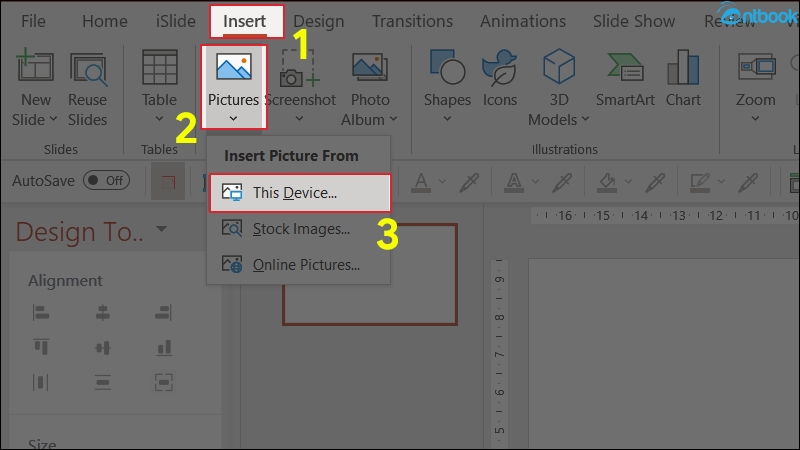
Chọn Insert để chèn hình ảnh phù hợp nhất
– Tiếp theo, hãy che phủ hình ảnh bằng 4 mảnh ghép hình chữ nhật. Đánh số thứ tự và tô màu khác nhau cho từng mảnh ghép để tăng thêm phần sinh động.
Bước 2: Thiết kế slide câu hỏi:
– Tạo slide mới và chèn câu hỏi vào bằng Textbox.
– Vẽ 4 ô đáp án tương ứng với 4 mảnh ghép trên slide hình ảnh.
– Sắp xếp bố cục, câu hỏi và đáp án sao cho hài hòa, dễ nhìn.
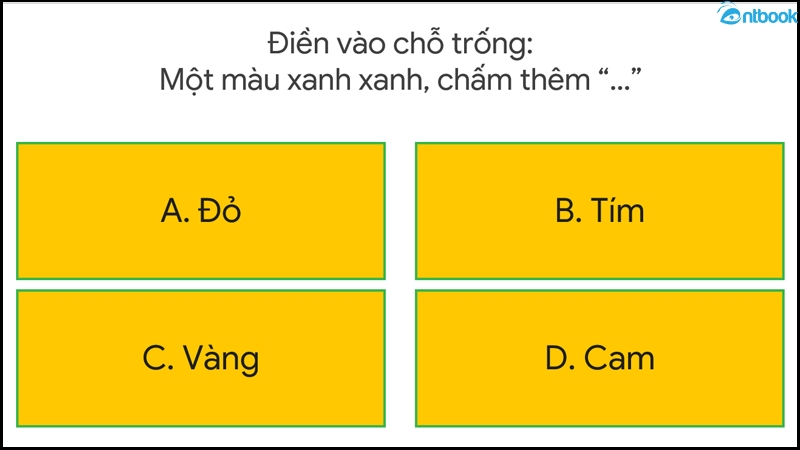
Chèn các câu hỏi, sắp xếp bố cục hợp lý
Bước 3: Thêm hiệu ứng cho đáp án:
– Tạo hiệu ứng xuất hiện đồng thời cho cả 4 đáp án.
– Làm nổi bật đáp án đúng bằng cách thêm hiệu ứng đổi màu (ví dụ: chuyển sang màu xanh lá cây).
– Thêm hiệu ứng cho đáp án sai, ví dụ làm nhạt màu đáp án để người chơi dễ dàng nhận biết.
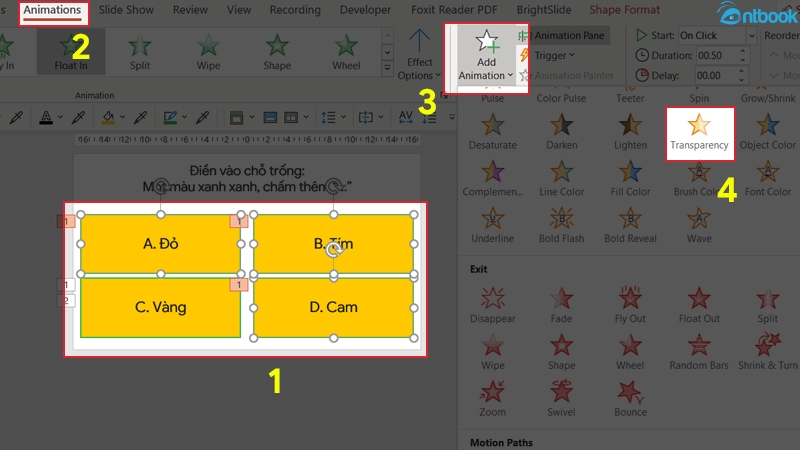
Tạo sức hút với cách thêm hiệu ứng nổi bật
Bước 4: Kích hoạt hiệu ứng bằng Trigger:
– Sử dụng Trigger để liên kết hiệu ứng với từng ô đáp án. Khi người chơi click vào đáp án, hiệu ứng tương ứng sẽ được kích hoạt.
– Lưu ý: Hãy điền đầy đủ đáp án trước khi tạo hiệu ứng để dễ dàng phân biệt đúng sai.
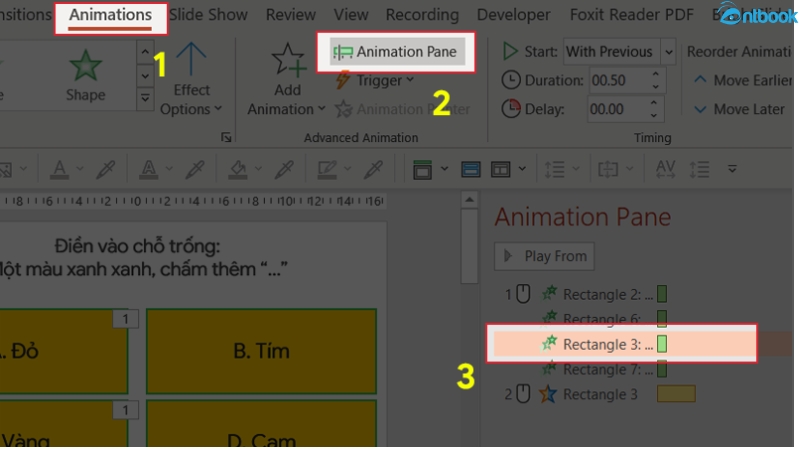
Trigger cho phép tạo ra hiệu ứng của từng ô đáp án
Bước 5: Tạo nút Về trang chủ:
– Chèn nút Go Home để người chơi có thể quay về slide hình ảnh ban đầu sau khi trả lời câu hỏi.
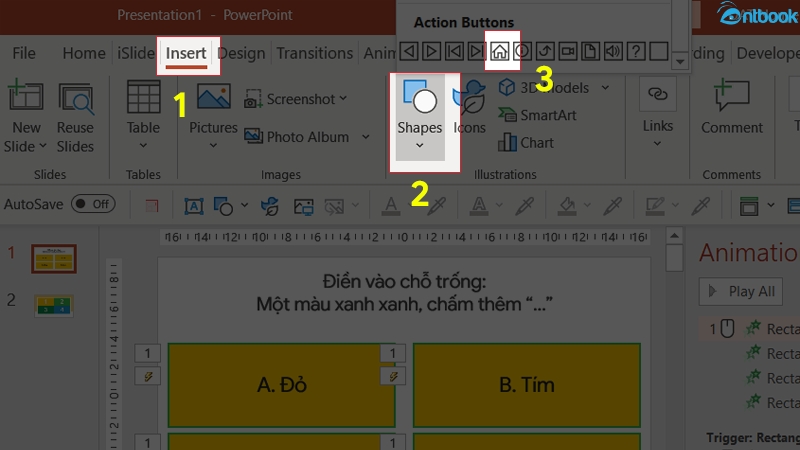
Về trang chủ trong cách làm trò chơi trắc nghiệm trên Powerpoint
Bước 6: Liên kết mảnh ghép với slide câu hỏi:
– Sử dụng Hyperlink để liên kết từng mảnh ghép với slide câu hỏi tương ứng. Khi người chơi click vào số trên mảnh ghép, họ sẽ được chuyển đến câu hỏi tương ứng.
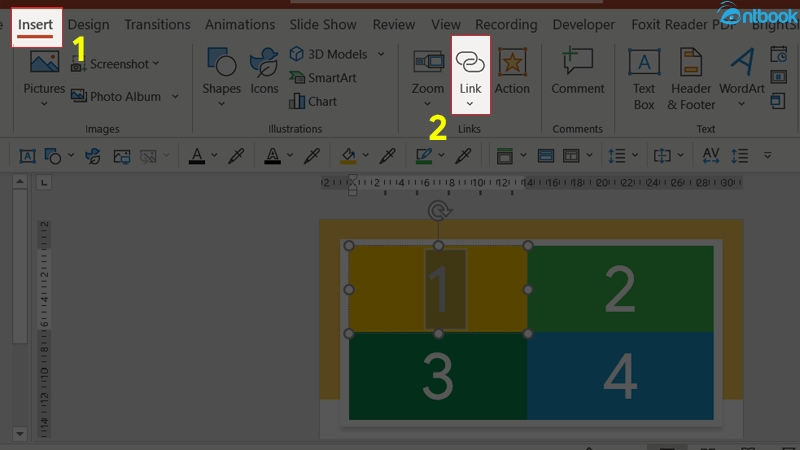
Đừng quên liên kết các mảnh ghép bằng Hyperlink
Bước 7: Tạo hiệu ứng biến mất cho mảnh ghép:
– Thêm hiệu ứng biến mất cho từng mảnh ghép.
– Sử dụng Trigger để kích hoạt hiệu ứng biến mất khi người chơi trả lời đúng.
– Việc tách riêng Hyperlink và Trigger giúp đảm bảo luật chơi, chỉ khi trả lời đúng mảnh ghép mới biến mất.
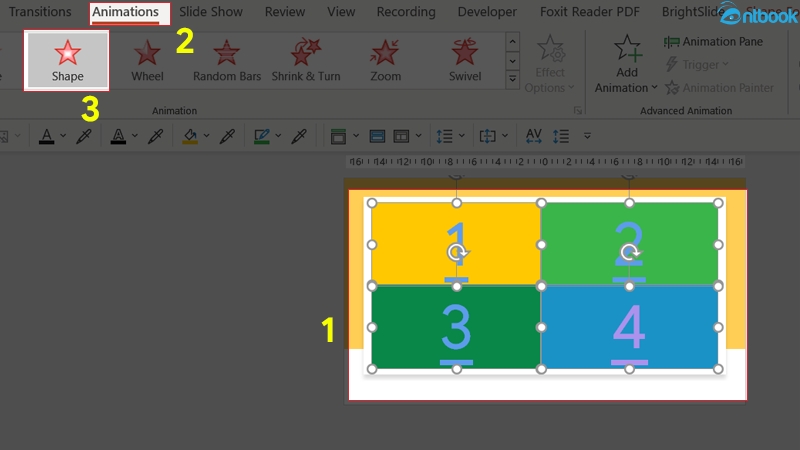
Hiệu ứng biến mất khi câu trả lời đúng hiện ra
Bước 8: Hoàn thiện trò chơi:
– Lặp lại các bước trên để tạo thêm nhiều câu hỏi và mảnh ghép.
– Tạo slide cuối cùng hiển thị kết quả hoặc đáp án của trò chơi.
– Kiểm tra kỹ lưỡng tất cả các liên kết, hiệu ứng và nội dung trước khi chơi.
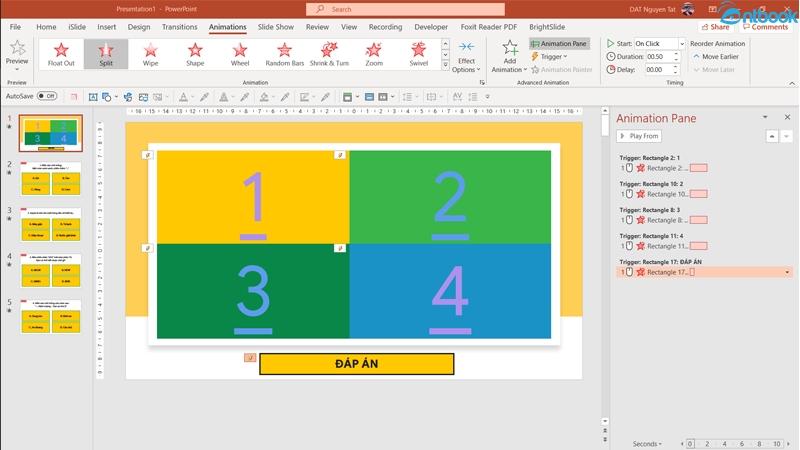
Hoàn thiện trò chơi và thực hiện trò chơi
– Bí quyết tạo trò chơi trắc nghiệm hấp dẫn:
- Sử dụng hình ảnh, âm thanh sống động.
- Thiết kế giao diện đẹp mắt, bố cục rõ ràng.
- Đa dạng hóa câu hỏi (trắc nghiệm, đúng/sai, điền từ…).
- Thêm hệ thống tính điểm để tăng tính cạnh tranh.
2. Sơ lược về trò chơi trắc nghiệm trên Powerpoint
Tưởng tượng một bức tranh ẩn giấu dưới 4 mảnh ghép bí ẩn. Mỗi mảnh ghép tương ứng với một câu hỏi trắc nghiệm hóc búa. Người chơi phải vượt qua thử thách, trả lời đúng câu hỏi để từng bước lật mở các mảnh ghép.
Cuối cùng, bằng sự kết hợp giữa hình ảnh và đáp án, người chơi sẽ chinh phục thử thách cuối cùng: đoán ra từ khóa bí mật. Luật chơi này được lấy cảm hứng từ vòng Vượt chướng ngại vật của gameshow Đường Lên Đỉnh Olympia, hứa hẹn mang đến sự kịch tính và hấp dẫn cho người tham gia.
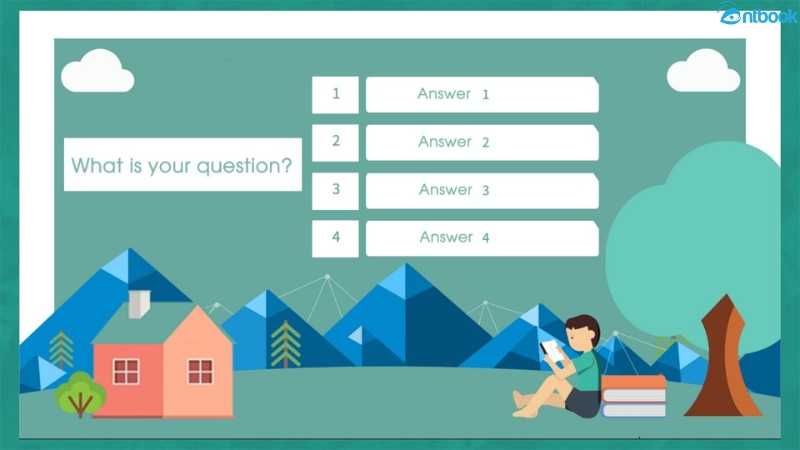
Trò chơi trắc nghiệm trên Powerpoint được hiểu như thế nào?
3. Lợi ích trò chơi trắc nghiệm trên Powerpoint
– Tiết kiệm thời gian, tối ưu hiệu quả: Giờ đây, bạn có thể truyền tải nội dung bài giảng một cách cô đọng và súc tích hơn bao giờ hết. Thay vì đọc lại những thông tin đã có trên slide, bạn có thể tập trung vào những kiến thức chuyên sâu hơn, mở rộng chủ đề và tạo nên những buổi thuyết trình thực sự giá trị.
– Khơi dậy đam mê học hỏi: Trò chơi trắc nghiệm kích thích sự chủ động và tinh thần ham học hỏi của người tham gia. Họ sẽ phải vận dụng kiến thức, tư duy logic và khả năng phán đoán để tìm ra đáp án chính xác.
– Thu hút sự chú ý, tăng cường tương tác: Trò chơi trắc nghiệm với hình ảnh sinh động, âm thanh vui nhộn và những câu hỏi gần gũi sẽ níu chân người xem và tạo nên bầu không khí sôi nổi, hào hứng.
– Ghi nhớ kiến thức siêu tốc: Việc liên tục phải nhớ lại kiến thức để trả lời câu hỏi giúp người học khắc sâu thông tin vào bộ nhớ một cách tự nhiên và hiệu quả.
Cách làm trò chơi trắc nghiệm trên Powerpoint không hề khó như bạn nghĩ, chỉ cần một chút sáng tạo và khéo léo kết hợp các tính năng, bạn sẽ biến những buổi thuyết trình, hội thảo hay giờ học trở nên sinh động và hấp dẫn hơn bao giờ hết.
Tuy nhiên, để thành thạo các kỹ thuật và trở thành bậc thầy Powerpoint, bạn cần trang bị cho mình những kiến thức chuyên sâu và bí quyết thiết kế chuyên nghiệp. Và Sách Powerpoint Tin Học Văn Phòng Tặng Kèm Video Hướng Dẫn chính là cánh cửa thần kỳ dẫn lối bạn đến với thế giới Powerpoint đầy màu sắc. Đặt mua sách ngay tại https://antbook.vn nhé!
